谷歌浏览器无法添加扩展程序怎么回事 谷歌浏览器不能安装扩展程序如何处理
更新时间:2024-05-05 11:33:00作者:qiaoyun
在使用谷歌浏览器浏览网页的时候,为了可以有更多的功能,就会安装添加各种扩展程序来使用,可是近日有不少用户却遇到了谷歌浏览器无法添加扩展程序的情况,很多人不知道该怎么办,如果你有遇到一样情况的话,可以跟随着笔者的步伐一起来看看谷歌浏览器不能安装扩展程序的详细解决方法。
方法一、
懒人工具法:Chrome插件伴侣。
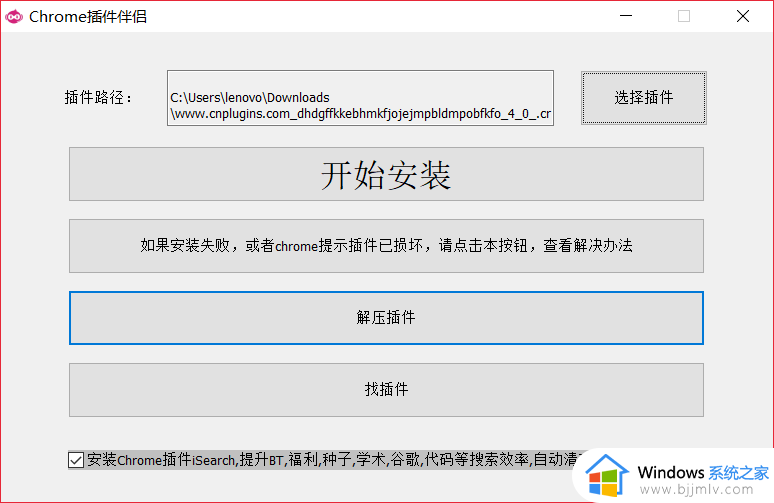
这个工具下载自带说明,在此就不多说明了。不过自己尝试大多数不能直接安装,而是先解压到桌面,再利用谷歌的开发者模式把已经解压的插件文件安装。虽然不直接,但是问题得到了解决。
注意:解压的插件文件可以选择一个路径安装,但是不能删除,否则失去插件。
方法二、
1、 将XX.crx插件的扩展名改成.zip或者.rar并解压到文件夹XX。
2、在扩展程序界面(chrome://extensions/或更多工具-扩展程序)右上方的开发者模式按钮上打勾。
3、在左上方,点击“加载已解压的扩展程序”,选择第一步中的文件夹XX,即可安装。
以上给大家介绍的就是谷歌浏览器无法添加扩展程序的详细解决方法,有遇到一样情况的用户们可以参考上述方法步骤来进行解决。
谷歌浏览器无法添加扩展程序怎么回事 谷歌浏览器不能安装扩展程序如何处理相关教程
- 谷歌浏览器扩展程序怎么添加?谷歌浏览器怎样添加扩展程序
- 谷歌浏览器迅雷扩展程序安装教程 谷歌浏览器迅雷扩展程序怎么下载
- 谷歌浏览器扩展程序怎么添加 谷歌浏览器添加插件的教程
- 谷歌浏览器安装插件被标记为恶意扩展程序如何处理
- 谷歌浏览器无法拖拽安装插件怎么办 谷歌浏览器扩展程序无法拖拽解决方法
- Edge浏览器无法安装扩展程序怎么办 解决Edge浏览器无法安装扩展程序的问题
- google扩展程序商店打不开怎么办 谷歌浏览器扩展商店打不开如何处理
- 谷歌浏览器崩溃了怎么回事 谷歌浏览器崩溃了怎么处理
- 谷歌浏览器打不开怎么回事 谷歌浏览器打不开如何解决
- 浏览器怎么安装idm插件 怎么给浏览器添加idm扩展
- 惠普新电脑只有c盘没有d盘怎么办 惠普电脑只有一个C盘,如何分D盘
- 惠普电脑无法启动windows怎么办?惠普电脑无法启动系统如何 处理
- host在哪个文件夹里面 电脑hosts文件夹位置介绍
- word目录怎么生成 word目录自动生成步骤
- 惠普键盘win键怎么解锁 惠普键盘win键锁了按什么解锁
- 火绒驱动版本不匹配重启没用怎么办 火绒驱动版本不匹配重启依旧不匹配如何处理
电脑教程推荐
win10系统推荐